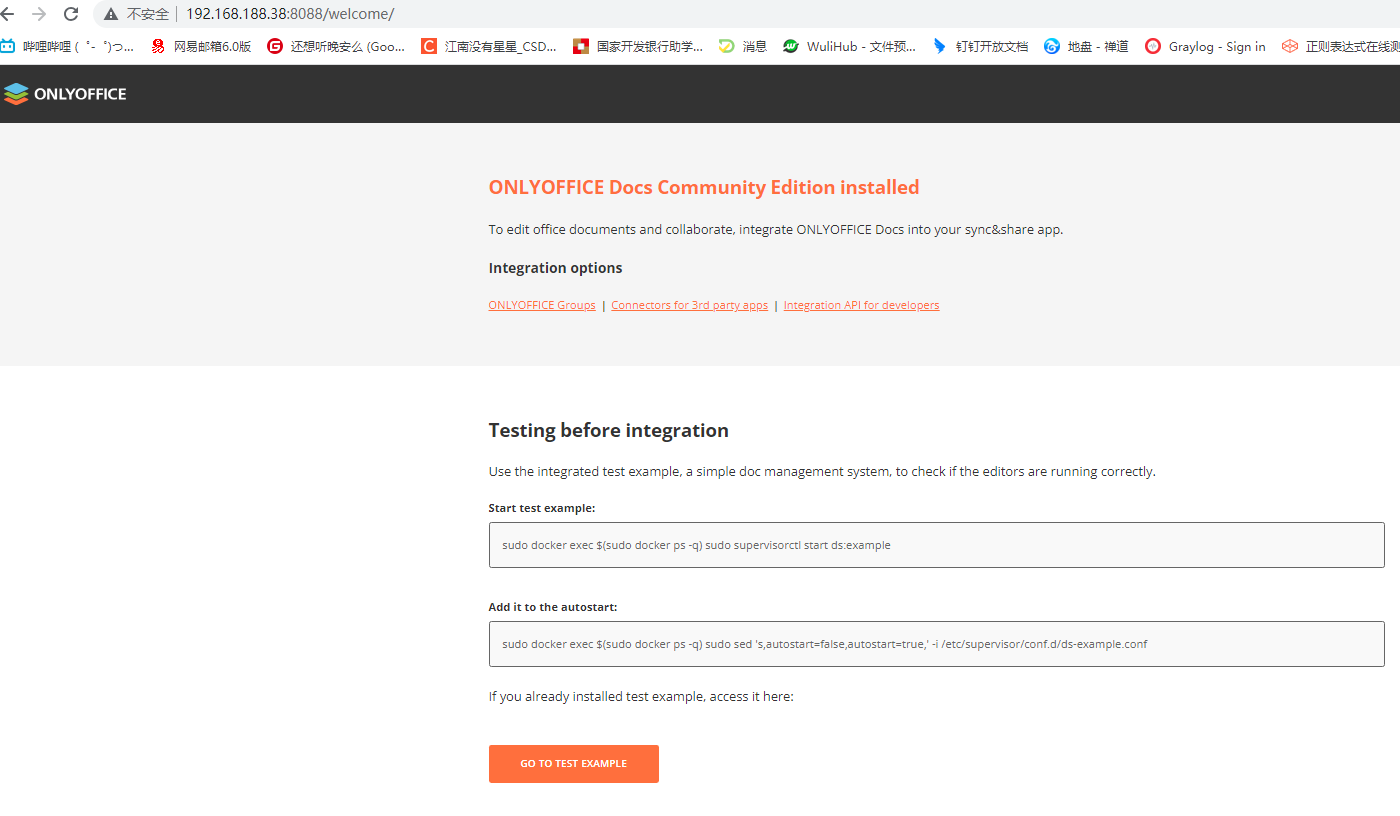文章目录
项目中用到的技术,做个笔记哈~
什么是onlyoffice
在本地服务器上安装ONLYOFFICE Docs Community Edition
Community Edition允许您在本地服务器上安装ONLYOFFICE文档,并将在线编辑器与ONLYOFFICE协作平台或其他流行系统集成。
ONLYOFFICE Docs是一个在线办公套件,包括文本、电子表格和演示文稿的查看器和编辑器,完全兼容office Open XML格式:.docx、.xlsx、.pptx,并支持实时协作编辑。
功能
文档编辑器
电子表格编辑
演示文稿编辑器
移动网络查看器
协同编辑
象形文字支持
支持所有流行格式:DOC、DOCX、TXT、ODT、RTF、ODP、EPUB、ODS、XLS、XLSX、CSV、PPTX、HTML
将其与ONLYOFFICE群组集成,您将能够:
共享文件;
管理对文档的访问权限;
在网站上嵌入文档;
查看和编辑存储在连接到ONLYOFFICE的Drive、Box、Dropbox、OneDrive、OwnCloud上的文件。
系统要求
操作系统64位Windows Server 2012或更高版本
Erlang:版本24.2
RabbitMQ:版本3.9.12
PostgreSQL:12.9或更高版本
安装必备组件
Erlang
RabbitMQ
PostgreSQL
详细的介绍及使用方法就不多少说了,可以查看官方英文文档https://helpcenter.onlyoffice.com/installation/docs-community-install-windows.aspx
windows搭建
资源下载
在官网可以看到需要下载的组件,官网的搭建必须是要用到这几个服务的
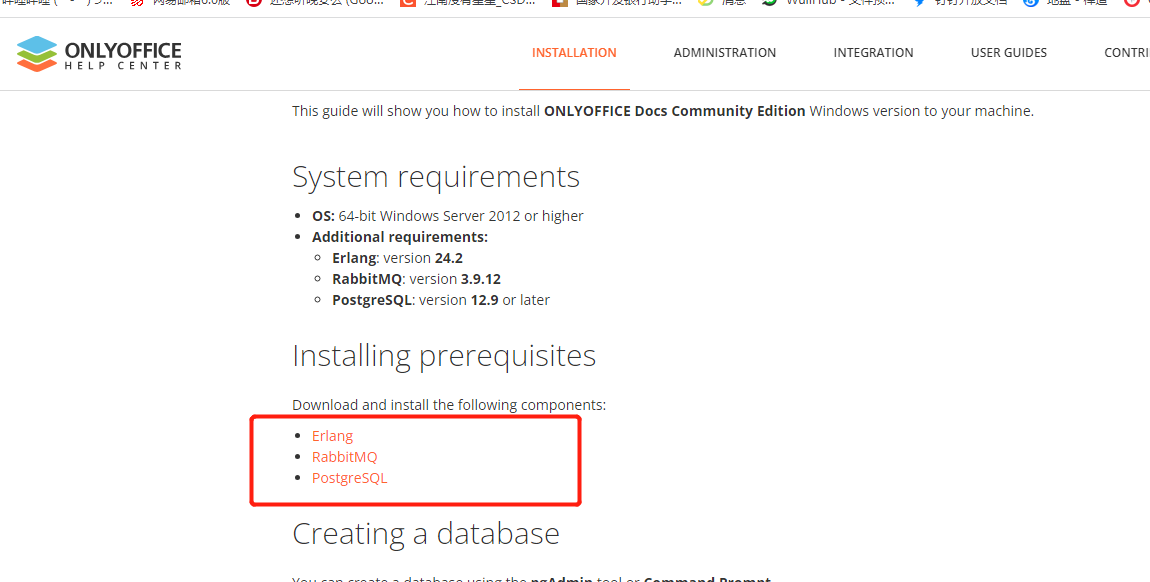
下载完成后有4个包:
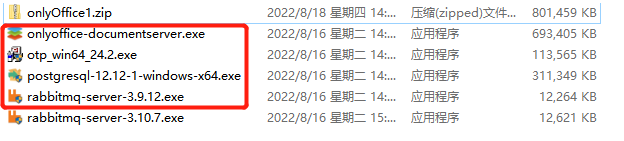
安装
双击进行安装
- 安装otp
- rabbitmq
rabbitmq安装要在onlyoffice安装之前 - 安装 postgresql
- 要在onlyoffice
postgresql暗转完后需要创建一个用户角色:onlyoffice,角色账号密码都是onlyoffice
pgAdmin是postgresql安装完成后自带的不需要额外下载安装
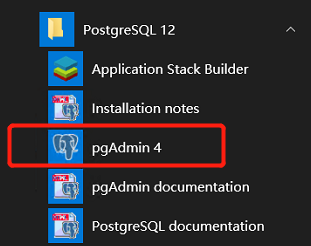
数据库
右键单击左侧菜单中的Login/Group Roles项,然后选择Create -> Login/Group Role。
在打开的新窗口中,onlyoffice在name字段中输入。
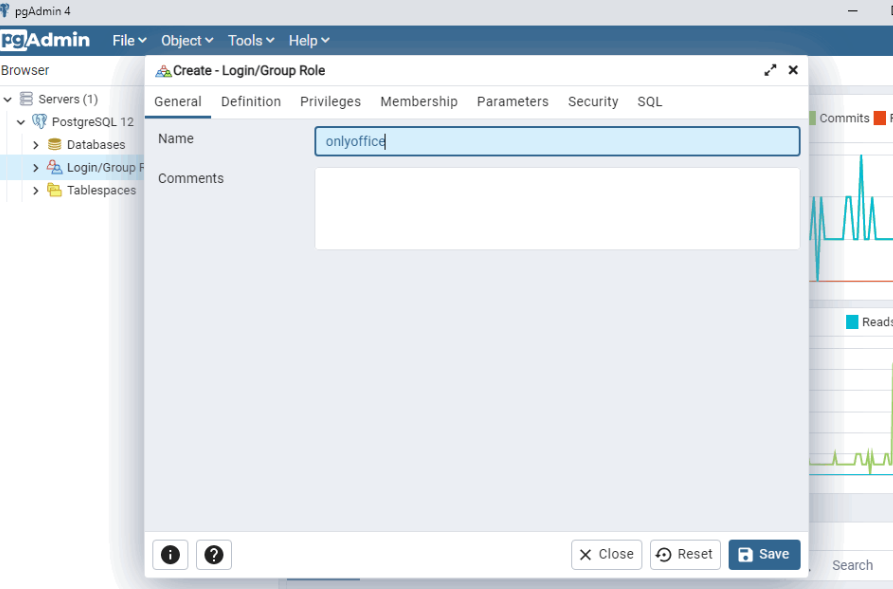
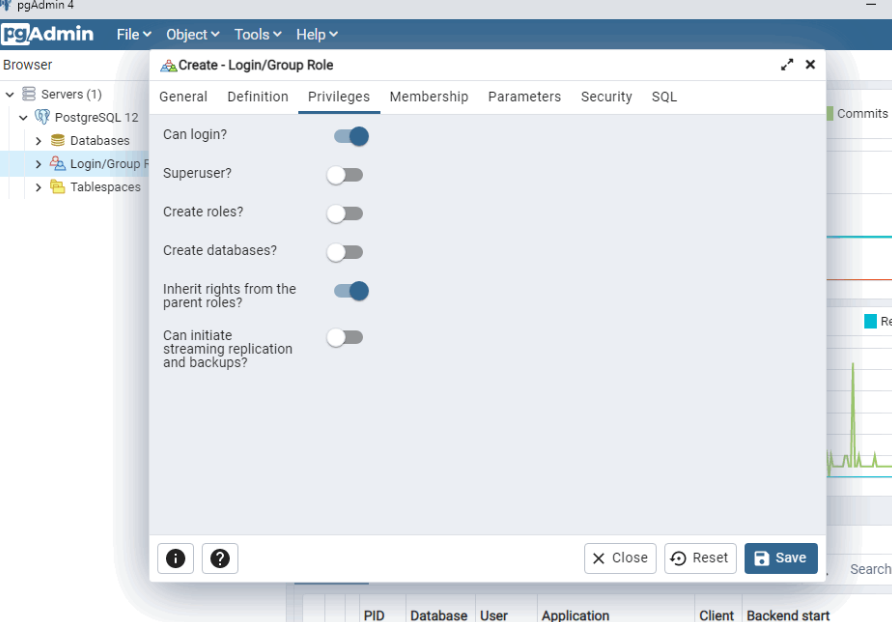
设置完上边点击保存
创建onlyoffice数据库,选择创建的登录角色onlyoffice作为所有者。
为此,请右键单击左侧菜单中的Databases项,选择Create -> Database…。在打开的新窗口中,onlyoffice在Database 字段中输入并在Owner onlyoffice列表中选择角色,然后保存
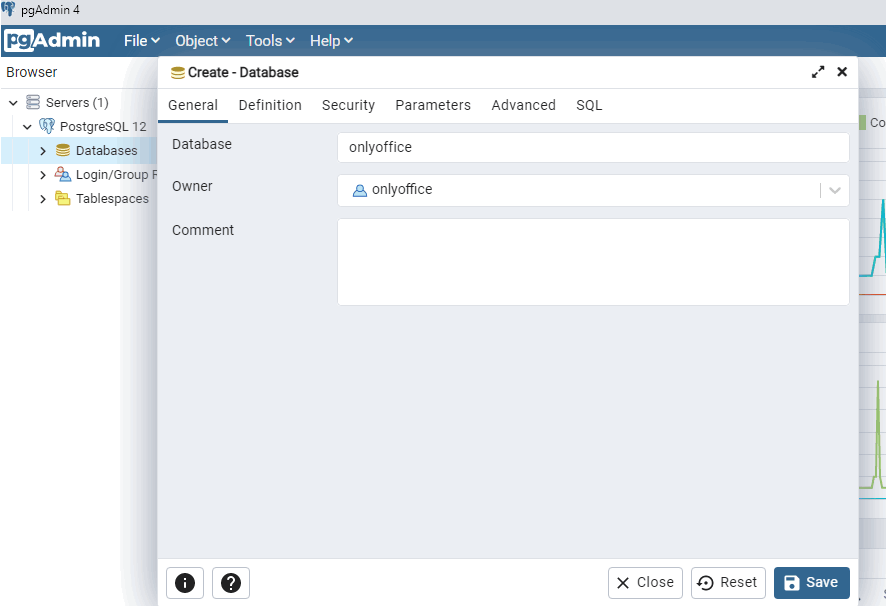
onlyoffice安装
默认情况下, ONLYOFFICE Docs使用端口80侦听传入连接。从版本4.3开始,如果您打算使ONLYOFFICE Docs的端口而不是默认端口,则可以更改它。为此,使用参数运行可执行文件:
onlyoffice-documentserver.exe /DS_PORT=<PORT_NUMBER>
<PORT_NUMBER> 更换成 想要开放的端口(8888)
当前命令需要在 onlyoffice的安装包的文件夹下进入cmd,输入命令直接运行即可;
如果已经安转完成onlyoffice的也可以在安装包的文件夹下运行,会重新安装并指定端口;
如果上边PostgreSQL没有创建指定的用户,需要在安装onlyoffice安装时,自己更改成相同权限的用户即可;
rabbitmq 也相同;
测试
安装完成后测试,访问以下链接;
http://127.0.0.1:8888/welcome/
或者
http://127.0.0.1:8888/web-apps/apps/api/documents/api.js
Linux搭建
docker
- 拉取镜像
docker pull onlyoffice/documentserver
- 在Docker容器中运行OnlyOffice镜像(复制全部内容到SSH中执行)
docker run -i -t -d --restart=always \
-p 8088:80 -p 443:443 \
--name OnlyOffice \
-e "TZ=Asia/Shanghai" \
-v /docker/onlyoffice/data:/var/www/onlyoffice/Data \
-v /docker/onlyoffice/logs:/var/log/onlyoffice \
-v /docker/onlyoffice/lib:/var/lib/onlyoffice \
-v /docker/onlyoffice/db:/var/lib/postgresql \
onlyoffice/documentserver
-i -t -d:这些标志告诉Docker在后台运行容器,并将其与终端进行交互;
–restart=always:Docker 容器的启动参数,用于指定容器的重启策略为始终重启;
-p 8088:80:将主机的8088端口映射到容器的80端口,允许通过http访问OnlyOffice服务;
-p 443:443:将主机的443端口映射到容器的443端口,用于通过https访问OnlyOffice服务;
–name OnlyOffice:这个选项为容器指定一个名称,即"OnlyOffice";
-e “TZ=Asia/Shanghai”:设置容器的时区为"Asia/Shanghai",这将影响容器内的时间设置;
-v…:将主机上的/docker/onlyoffice/…目录挂载到容器内的/var/www/onlyoffice/…目录,用于持久化存储 OnlyOffice 的数据、日志、库和数据库文件;
指定要使用的 OnlyOffice Document Server 容器镜像及其版本
- 通过web访问:IP:8088 (需要放行端口)
# firewalld放行方法,其他方法自行百度
# ①向防火墙配置文件中添加二条规则,允许 TCP 协议的流量通过 8088和443 端口
firewall-cmd --zone=public --permanent --add-port=8088/tcp
firewall-cmd --zone=public --permanent --add-port=443/tcp
# ②重新加载防火墙配置,使更改生效
firewall-cmd --reload
# ③验证端口是否已成功放行
firewall-cmd --zone=public --list-ports
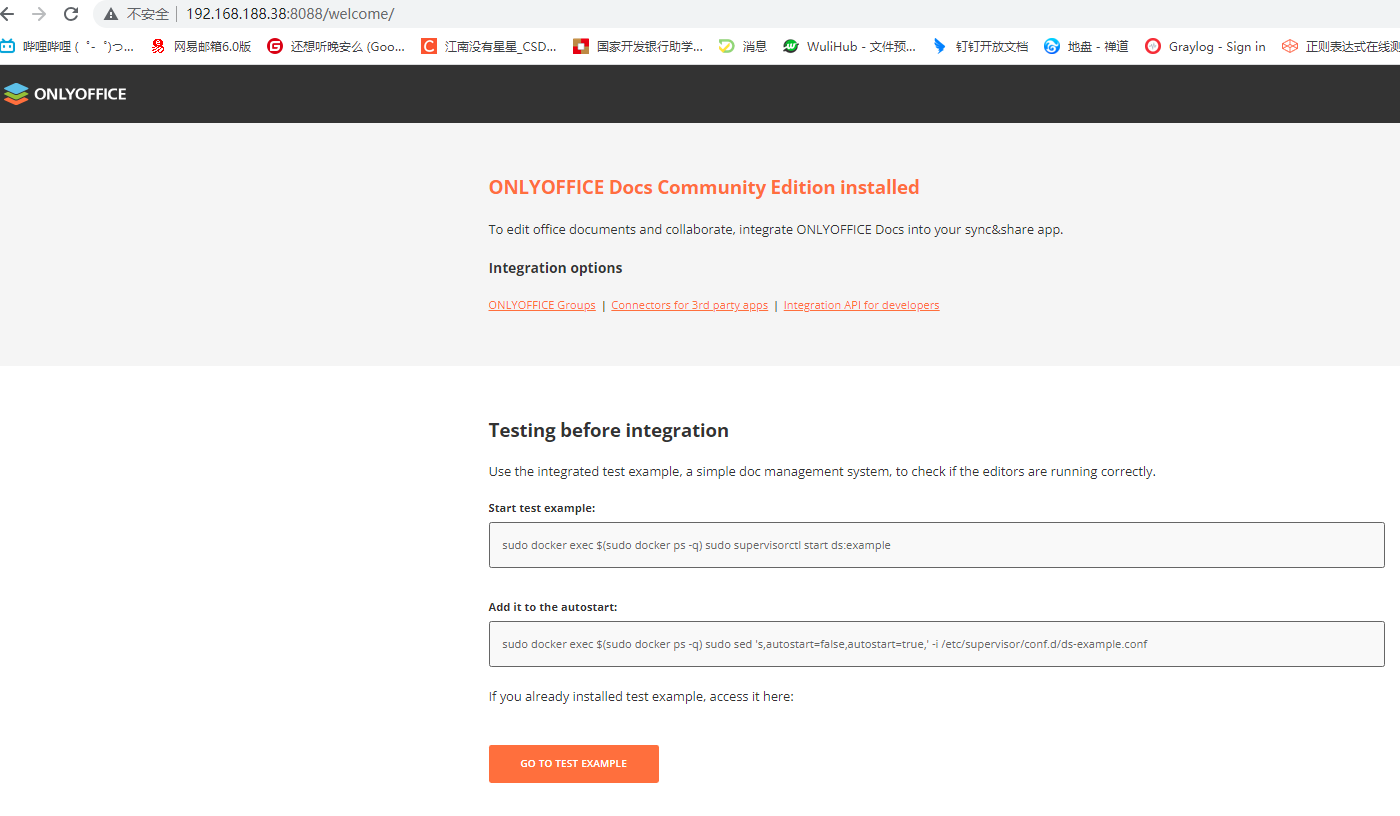
docker-compose
- 安装docker-compose
# 下载并安装Docker Compose, 加速器无法使用时,请去掉https://ghproxy.com/部分,直接在github下载
curl -L "https://ghproxy.com/https://github.com/docker/compose/releases/latest/download/docker-compose-$(uname -s)-$(uname -m)" -o /usr/local/bin/docker-compose
# 赋予执行权限
chmod +x /usr/local/bin/docker-compose
# 查看版本
docker-compose -v
- 从Docker镜像仓库中下载(拉取)OnlyOffice镜像到本地计算机
docker pull onlyoffice/documentserver:7.1.1
- 在目录下创建docker-compose.yaml文件,填入以下内容保存
version: '3'
services:
onlyoffice:
container_name: OnlyOffice
image: onlyoffice/documentserver
restart: always
ports:
- 8088:80
- 443:443
environment:
TZ: Asia/Shanghai
volumes:
- /docker/onlyoffice/data:/var/www/onlyoffice/Data
- /docker/onlyoffice/logs:/var/log/onlyoffice
- /docker/onlyoffice/lib:/var/lib/onlyoffice
- /docker/onlyoffice/db:/var/lib/postgresql
- 在docker-compose.yaml文件目录下启动容器
docker-compose up -d
- 停止
docker-compose down
- 访问服务器的8088